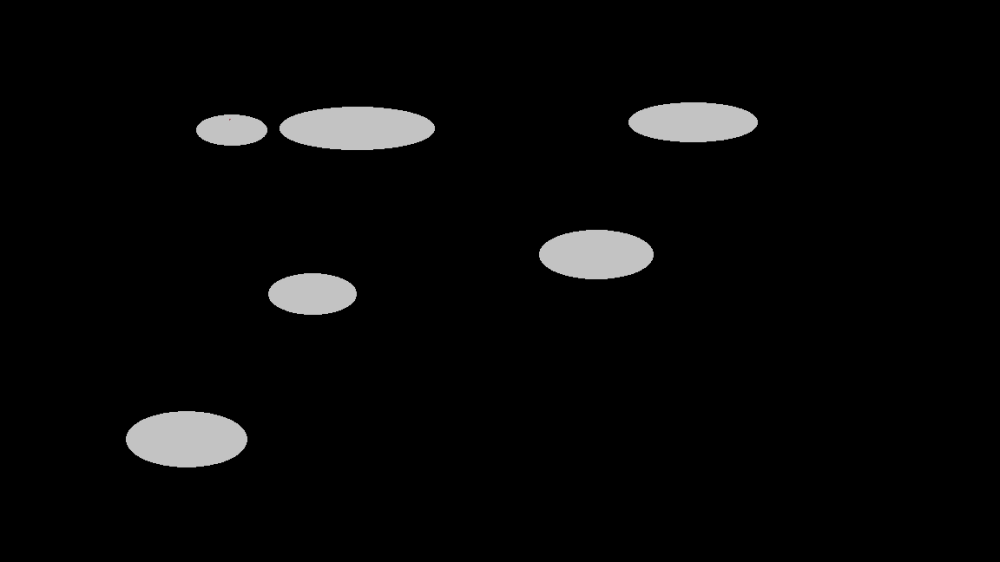image

mask

mask
 文章来源:https://www.toymoban.com/news/detail-848904.html
文章来源:https://www.toymoban.com/news/detail-848904.html
#include "opencv2/imgproc.hpp" // 包含OpenCV图像处理头文件
#include "opencv2/imgcodecs.hpp" // 包含OpenCV图像编码头文件
#include "opencv2/videoio.hpp" // 包含OpenCV视频IO头文件
#include "opencv2/highgui.hpp" // 包含OpenCV高层GUI头文件
#include <iostream> // 包含标准输入输出流库
using namespace cv; // 使用命名空间cv,避免每次调用OpenCV函数时都要写cv::
using namespace std; // 使用命名空间std,避免每次使用标准库时都要写std::
// 帮助函数,输出程序用法信息
static void help(char** argv)
{
// 输出程序的使用说明
cout << "\nThis program demonstrated the floodFill() function\n"
"Call:\n"
<< argv[0]
<< " [image_name -- Default: fruits.jpg]\n" << endl;
// 输出热键信息
cout << "Hot keys: \n"
"\tESC - quit the program\n" // ESC键退出程序
"\tc - switch color/grayscale mode\n" // c键切换颜色/灰度模式
"\tm - switch mask mode\n" // m键切换掩膜模式
"\tr - restore the original image\n" // r键恢复原始图像
"\ts - use null-range floodfill\n" // s键使用零范围泛洪填充(Simple floodfill)
"\tf - use gradient floodfill with fixed(absolute) range\n" // f键使用固定范围渐变泛洪填充(Fixed Range floodfill)
"\tg - use gradient floodfill with floating(relative) range\n" // g键使用浮动范围渐变泛洪填充(Gradient floodfill)
"\t4 - use 4-connectivity mode\n" // 4键使用4连通模式
"\t8 - use 8-connectivity mode\n" << endl; // 8键使用8连通模式
}
// 定义全局变量
Mat image0, image, gray, mask; // 原图像、当前图像、灰度图和掩膜图
int ffillMode = 1; // 泛洪填充模式,默认为1
int loDiff = 20, upDiff = 20; // 泛洪填充的下差和上差
int connectivity = 4; // 连接模式,默认为4连通
int isColor = true; // 表示是否为彩色模式
bool useMask = false; // 表示是否使用掩膜
int newMaskVal = 255; // 新掩膜值
// 鼠标回调函数
static void onMouse( int event, int x, int y, int, void* )
{
if( event != EVENT_LBUTTONDOWN ) // 如果事件不是左键按下,则直接返回
return;
Point seed = Point(x,y); // 构建种子点
int lo = ffillMode == 0 ? 0 : loDiff; // 根据ffillMode确定下差
int up = ffillMode == 0 ? 0 : upDiff; // 根据ffillMode确定上差
// 构建标志信息,包含连接模式、新掩膜值、以及填充模式
int flags = connectivity + (newMaskVal << 8) +
(ffillMode == 1 ? FLOODFILL_FIXED_RANGE : 0);
// 生成随机颜色
int b = (unsigned)theRNG() & 255;
int g = (unsigned)theRNG() & 255;
int r = (unsigned)theRNG() & 255;
Rect ccomp; // 定义泛洪区域的矩形
// 根据是否为彩色模式确定新的填充值
Scalar newVal = isColor ? Scalar(b, g, r) : Scalar(r*0.299 + g*0.587 + b*0.114);
Mat dst = isColor ? image : gray; // 根据是否为彩色模式选择目标图像
int area; // 泛洪区域的面积
if( useMask ) // 如果使用掩膜模式
{
threshold(mask, mask, 1, 128, THRESH_BINARY); // 阈值化处理掩膜图
area = floodFill(dst, mask, seed, newVal, &ccomp, Scalar(lo, lo, lo),
Scalar(up, up, up), flags); // 泛洪填充,并返回填充区域面积
imshow( "mask", mask ); // 显示掩膜图
}
else // 如果不使用掩膜模式
{
area = floodFill(dst, seed, newVal, &ccomp, Scalar(lo, lo, lo),
Scalar(up, up, up), flags); // 泛洪填充,并返回填充区域面积
}
imshow("image", dst); // 显示图像
cout << area << " pixels were repainted\n"; // 输出重绘像素数
}
// 程序主函数
int main( int argc, char** argv )
{
// 解析命令行参数
cv::CommandLineParser parser (argc, argv,
"{help h | | show help message}{@image|fruits.jpg| input image}"
);
if (parser.has("help")) // 如果带有help参数,则显示帮助信息
{
parser.printMessage();
return 0;
}
// 获取命令行指定的图像文件名称,如果没有指定则为默认值
string filename = parser.get<string>("@image");
// 加载图像
image0 = imread(samples::findFile(filename), 1);
if( image0.empty() ) // 如果图像为空,则输出提示信息并返回
{
cout << "Image empty\n";
parser.printMessage();
return 0;
}
help(argv); // 显示程序使用说明
image0.copyTo(image); // 将原图像拷贝到当前图像
cvtColor(image0, gray, COLOR_BGR2GRAY); // 将原图像转化为灰度图
mask.create(image0.rows+2, image0.cols+2, CV_8UC1); // 创建掩膜图
namedWindow( "image", 0 ); // 创建窗口
// 创建轨迹条,用于调整泛洪填充的下差和上差
createTrackbar( "lo_diff", "image", &loDiff, 255, 0 );
createTrackbar( "up_diff", "image", &upDiff, 255, 0 );
setMouseCallback( "image", onMouse, 0 ); // 设置鼠标回调函数
for(;;) // 无限循环
{
imshow("image", isColor ? image : gray); // 显示图像
char c = (char)waitKey(0); // 获取一个按键
if( c == 27 ) // 如果按键是ESC,则退出程序
{
cout << "Exiting ...\n";
break;
}
// 根据按键进行不同的操作
switch( c )
{
case 'c': // 切换颜色模式
if( isColor )
{
cout << "Grayscale mode is set\n";
cvtColor(image0, gray, COLOR_BGR2GRAY); // 转换为灰度图像
mask = Scalar::all(0); // 重置掩膜
isColor = false;
}
else
{
cout << "Color mode is set\n";
image0.copyTo(image); // 还原为彩色图像
mask = Scalar::all(0); // 重置掩膜
isColor = true;
}
break;
case 'm': // 切换掩膜模式
if( useMask )
{
destroyWindow( "mask" ); // 销毁掩膜窗口
useMask = false;
}
else
{
namedWindow( "mask", 0 ); // 创建掩膜窗口
mask = Scalar::all(0); // 重置掩膜
imshow("mask", mask); // 显示掩膜
useMask = true;
}
break;
case 'r': // 恢复原始图像
cout << "Original image is restored\n";
image0.copyTo(image); // 拷贝原图到当前图像
cvtColor(image, gray, COLOR_BGR2GRAY); // 转换为灰度图
mask = Scalar::all(0); // 重置掩膜
break;
case 's': // 设置为简单泛洪填充模式
cout << "Simple floodfill mode is set\n";
ffillMode = 0;
break;
case 'f': // 设置为固定范围渐变泛洪填充模式
cout << "Fixed Range floodfill mode is set\n";
ffillMode = 1;
break;
case 'g': // 设置为浮动范围渐变泛洪填充模式
cout << "Gradient (floating range) floodfill mode is set\n";
ffillMode = 2;
break;
case '4':
// 当用户按下'4'键时,输出提示信息并设置连通性为4(4连通)
cout << "4-connectivity mode is set\n";
connectivity = 4; // 设置连通性变量为4,意味着接下来floodFill操作将使用4连通区域
break; // 跳出switch
case '8':
// 当用户按下'8'键时,输出提示信息并设置连通性为8(8连通)
cout << "8-connectivity mode is set\n";
connectivity = 8; // 设置连通性变量为8,意味着接下来floodFill操作将使用8连通区域
break; // 跳出switch
}
}
return 0; // 程序结束,返回0值
}int area = floodFill(dst, mask, seed, newVal, &ccomp,
Scalar(lo, lo, lo), Scalar(up, up, up), flags); 文章来源地址https://www.toymoban.com/news/detail-848904.html
文章来源地址https://www.toymoban.com/news/detail-848904.html
到了这里,关于【opencv】示例-ffilldemo 使用floodFill()函数进行区域泛洪填充的文章就介绍完了。如果您还想了解更多内容,请在右上角搜索TOY模板网以前的文章或继续浏览下面的相关文章,希望大家以后多多支持TOY模板网!